
Gabriel Brooks
0
4694
633
El año pasado, describimos las razones por las cuales no debe usar Edge por el momento 5 razones por las que no debe cambiar a Microsoft Edge Sin embargo, 5 razones por las que no debe cambiar a Microsoft Edge todavía Vale la pena usar Microsoft Edge mientras Chrome, Firefox, y Opera todavía están por aquí? ¿Edge es lo suficientemente bueno como para ser tu navegador principal? . Las cosas han cambiado desde entonces y hay una sorprendente cantidad de beneficios al usar Edge ahora. 10 razones por las que deberías estar usando Microsoft Edge ahora. 10 razones por las que deberías estar usando Microsoft Edge ahora. Microsoft Edge marca una ruptura completa con la marca Internet Explorer. un árbol genealógico de 20 años en el proceso. Aquí le explicamos por qué debería usarlo. - y no, Microsoft no me paga para decir eso. Confía en mí, Edge me sorprendió tanto como cualquiera.
No hace mucho, tomé el desafío de usar nada más que Edge durante un mes, y debo decir que la experiencia fue más agradable de lo que esperaba. Además de algunas peculiaridades, Edge está a la altura de los otros navegadores principales. Además, en mi vieja computadora portátil, era mucho más rápida que las otras.
Pero las peculiaridades existen. Después de configurar Edge y todo Una guía rápida y sucia para cada configuración en Microsoft Edge Una guía rápida y sucia para cada configuración en Microsoft Edge Si decide usar Edge, lo primero que debe hacer es configurar el navegador, que incluye ajustes Todos los ajustes de acuerdo a sus necesidades. Aquí está todo lo que necesitas saber. , Descubrí que no había forma de deshabilitar las vistas previas de pestañas, ya sabes, cuando el mouse se desplaza sobre la pestaña y aparece una vista previa. Algo molesto, si me preguntas.
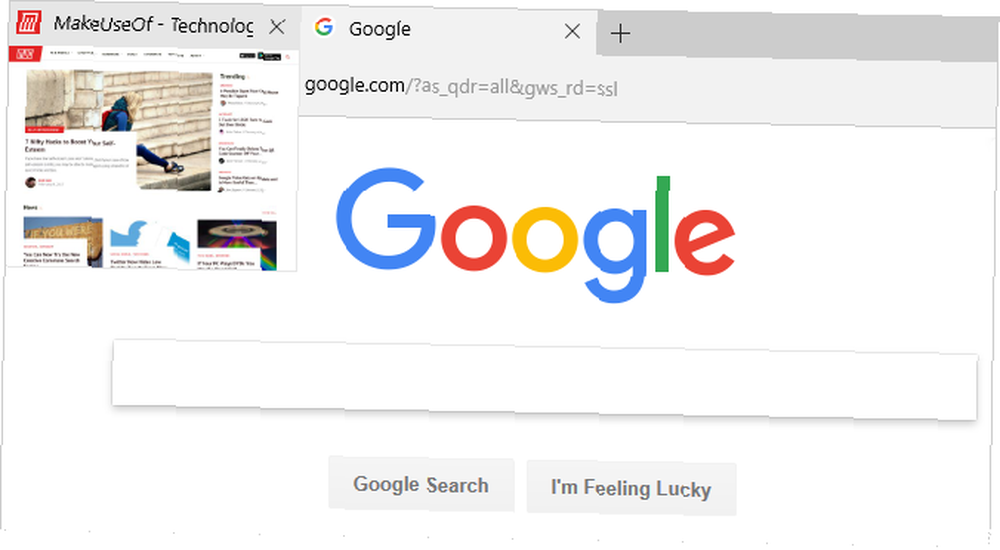
Afortunadamente, deshabilitar esta característica es tan fácil como modificar el registro de Windows. Asegúrese de hacer una copia de seguridad de su registro en caso de que algo salga mal y necesite restaurar! Si comete un error, toda la responsabilidad recae solo en usted. sobre no estropear el registro Cómo no estropear accidentalmente el registro de Windows Cómo no estropear accidentalmente el registro de Windows ¿Trabaja con el registro de Windows? Tome nota de estos consejos, y será mucho menos probable que cause daños duraderos a su PC. .
Abra el menú Inicio, escriba regedit, y presiona Enter. A la izquierda, navega a la siguiente tecla:
HKEY_CURRENT_USER \ SOFTWARE \ Classes \ Local Settings \ Software \ Microsoft \ Windows \ CurrentVersion \ AppContainer \ Storage \ microsoft.microsoftedge_8wekyb3d8bbwe \ MicrosoftEdge \ TabbedBrowsingHaga clic derecho en TabbedBrowsing y seleccione Nuevo> Valor DWORD (32 bits). Nombra el valor como TabPeekEnabled. Haga clic derecho en TabPeekEnabled y seleccione Modificar, luego establezca el valor en 0 0.
Cierre el Editor del registro y reinicie Edge. Boom, las vistas previas de pestañas deberían desaparecer.
¿Cómo te sientes acerca de Microsoft Edge? Lo usas Si no, ¿qué debe pasar para que lo consideres? Comparte tus pensamientos con nosotros a continuación!











